あなたはそれがあなたのための右のスライダープラグインかどうかを判断するために、Soliloquyのレビューをお探しですか?
WordPressのスライダープラグインは何十種類も市場に出回っていますが、間違ったプラグインを選ぶとサイトに大きな影響を与えることを私たちは目の当たりにしてきました。
私たちは、間違ったプラグインを選択した結果、パフォーマンスの低下、SEOペナルティ、ユーザーの不幸に悩まされている数え切れないほどのサイトオーナーと仕事をしてきました(実際、私たちはこのような人々を助けるために独自のサイトスピード最適化サービスを立ち上げました)。
とはいえ、このSoliloquyのレビューでは、サイトを重くすることなく、美しいスライダーを作成するために必要なものがすべて備わっているかどうかを見ていこう。
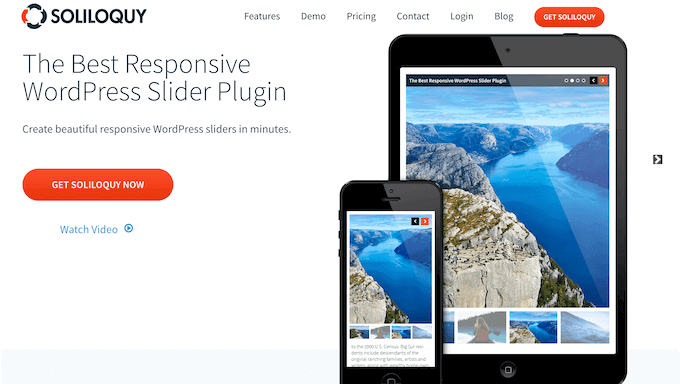
Soliloquy レビュー:なぜWordPressで使うのか?
写真、アートワーク、画像を素敵なレイアウトで表示するのに苦労していませんか?
スライダーは、このコンテンツをインタラクティブで魅力的な方法で見せることができます。そのため、多くのサイトでは、ランディングページ、トップページ、セールスページなど、最も重要なページにスライダーを使用しています。
コードを使ってスライダーを作成することもできますが、プラグインを使う方がはるかに簡単です。
そこでSoliloquyの出番だ。美しい画像や動画のスライダーを作成できる人気のWordPressスライダープラグインです。
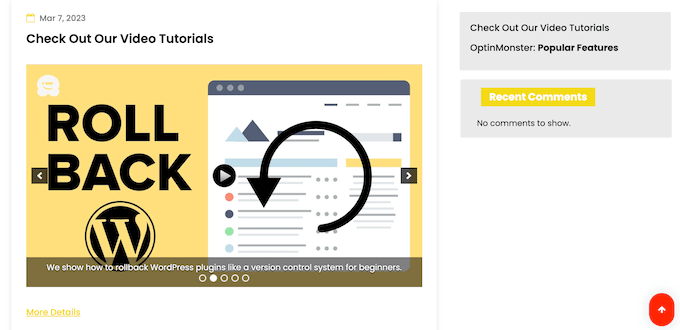
標準のWordPressコンテンツエディターのようにデザインされたドラッグ&ドロップビルダーを使ってスライダーを作成できます。
このように、使い慣れたインターフェースを使って、あらゆる種類のスライダーを作成することができる。
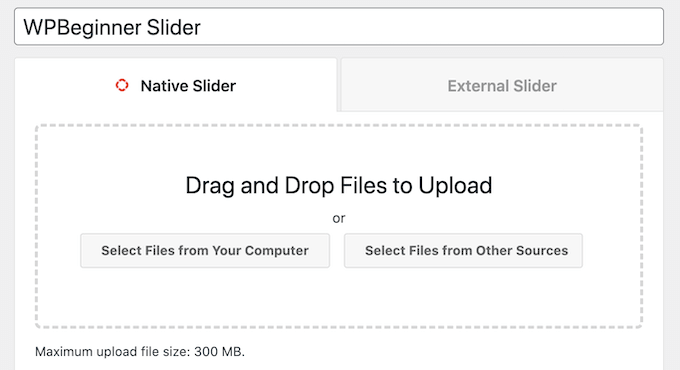
使いやすいにもかかわらず、Soliloquyは強力な機能を備えている。
すべてのスライダーの右クリックを無効化したり、設定したスケジュールに基づいて自動的にスライダーを有効化/無効化したり、既存のページや投稿日、カスタム投稿タイプからスライドを作成したりすることで、画像の盗用からサイトを保護することができます。
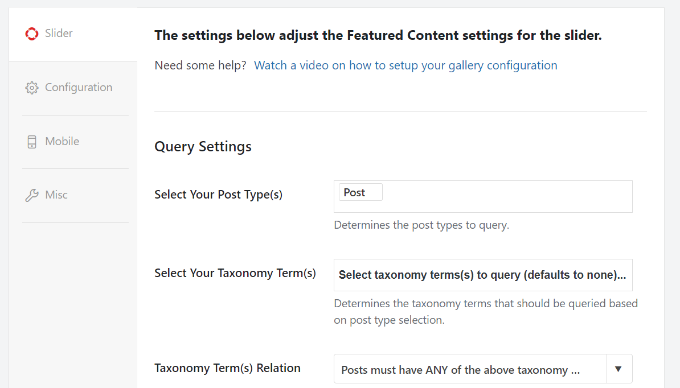
他のほとんどのスライダープラグインとは異なり、Soliloquyはパフォーマンスを念頭に置いてビルトインされているので、あなたのサイトを遅くすることはありません。
無料のスライダープラグインを探しているなら、WordPress公式リポジトリからSlider by Soliloquyをダウンロードしよう。
このプラグインを使えば、好きなだけスライダーを作成し、ショートコードまたはビルトインブロックを使ってサイトに追加することができる。
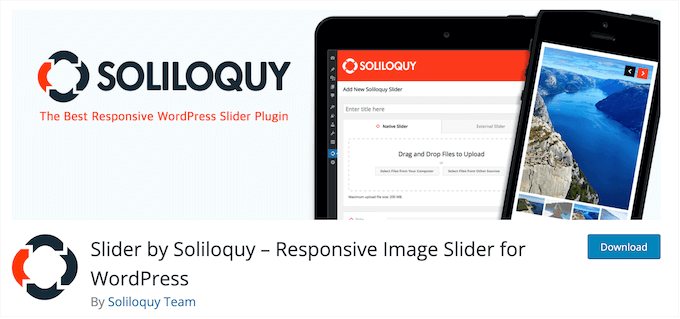
ただし、スライダーをスケジュールしたり、画像の盗用からコンテンツを保護したり、既存のコンテンツを美しくモバイル・レスポンシブなスライダーにしたい場合は、プレミアムプラグインにアップグレードする必要があります。
Soliloquyレビュー:それはあなたのための正しいスライダープラグインですか?
スライダーやスライドショーは、画像、最も人気のあるWooCommerce商品、最新のYouTube動画、カスタマーレビュー、その他のコンテンツをハイライトするのに最適な方法です。コードを使ってスライダーを作成することもできますが、賢いサイトオーナーはプラグインを使って時間を節約しています。
そうは言っても、このSoliloquyのレビューでは、WordPressのスライダープラグインとして使用する理由をすべて見ていきます。
1.使いやすさ
Soliloquyを使用すると、その使いやすいインターフェースで、数分でスライダーを作成することができます。メディアライブラリ、ローカルコンピューター、またはYouTubeなどの外部サイトから使用したい画像や動画を選択するだけです。
その後、さまざまな設定を行ってスライダーを構成することができます。
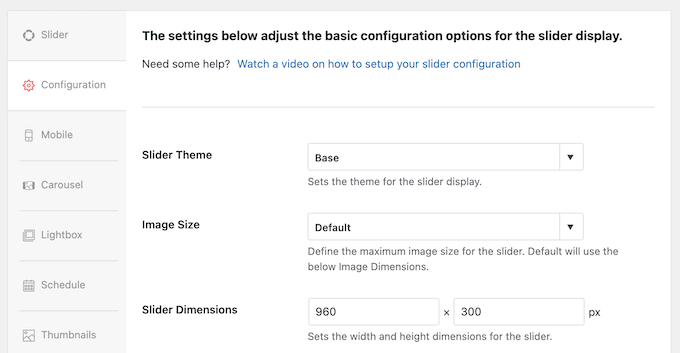
これらのオプションはすべてわかりやすく、簡単な説明もついているので、どのような情報を入力すればいいのかがよくわかる。
スライダーの設定に満足したら、ボタンをクリックするだけで公開することができます。
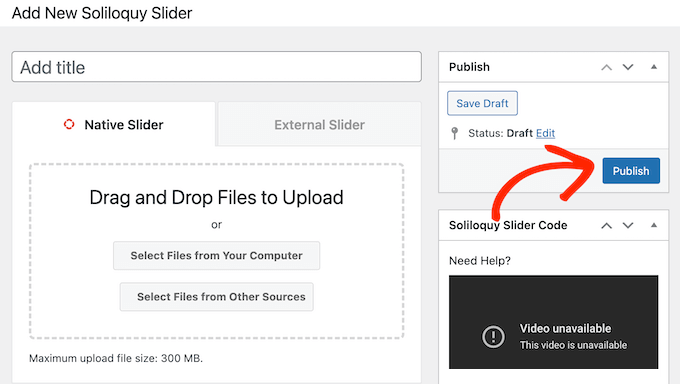
これで、プラグインが自動的に作成するショートコード、またはSoliloquyブロックのいずれかを使用して、任意のページ、投稿、またはウィジェット対応エリアにスライダーを追加することができます。
新しいブロック有効化テーマを使用している場合は、フルサイトエディターを使用してスライダーを配置することもできます。この方法で、サイトの404ページテンプレートなど、標準のWordPressコンテンツエディターで編集できないページにスライドを表示することができます。
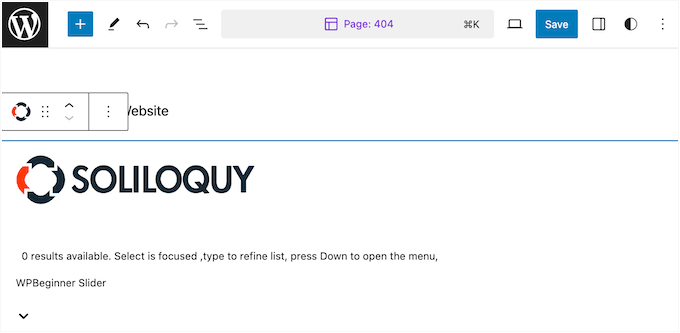
2.YouTube、Vimeo、Wistia、インストール型の動画をサポート。
Soliloquyは、YouTube、Vimeo、Wistiaの動画を魅力的なモバイルレスポンシブスライダーで表示することもできます。
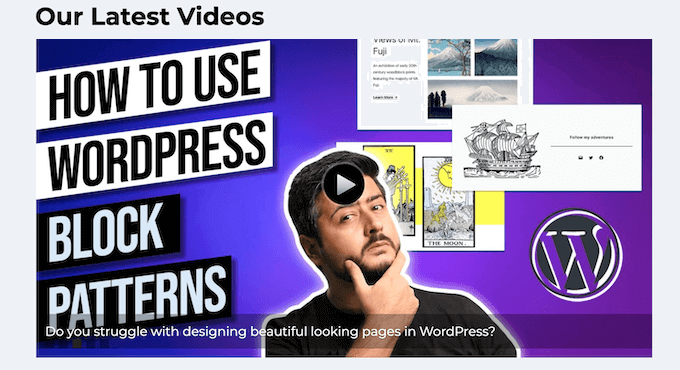
動画のURLをスライダー設定に貼り付けるだけで、Soliloquyが自動的にその動画のスライドを作成します。
これは、ダウンロード、書式設定、Soliloquyプラグイン内の動画のアップロードに時間を費やす必要がないことを意味します。また、すでにYouTubeや同様のチャンネルを運営しており、WordPressサイトでそのコンテンツを簡単に宣伝したい場合にも最適な設定です。
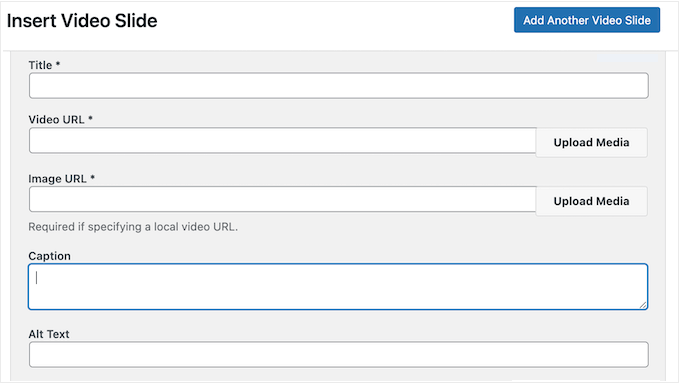
WordPressに直接動画をアップロードするべきではありませんが、ホスティング型の動画をスライダーで使用することもできます。
すべての動画を追加した後、Soliloquyの通常の設定をすべて使用してスライダーを設定し、ショートコードまたはビルトインブロックを使用してサイトに追加することができます。
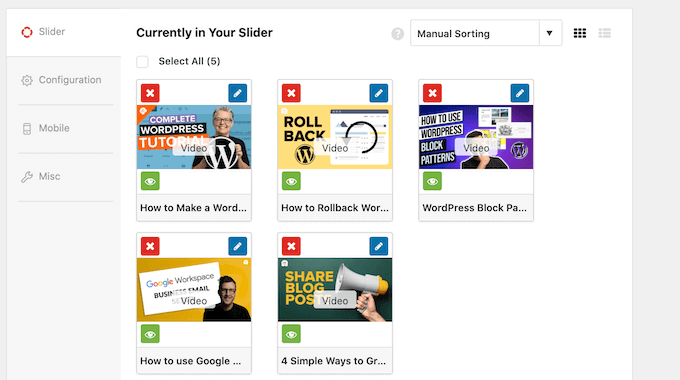
3.スライダーのスタイル
このSoliloquyのレビューですでに述べたように、スライダーをスタイリングする方法がたくさんあるので、どんなWordPressテーマにも似合います。まず始めに、画像サイズ、スライダーサイズ、様々なコントロールの追加や削除など、様々な変更が可能です。
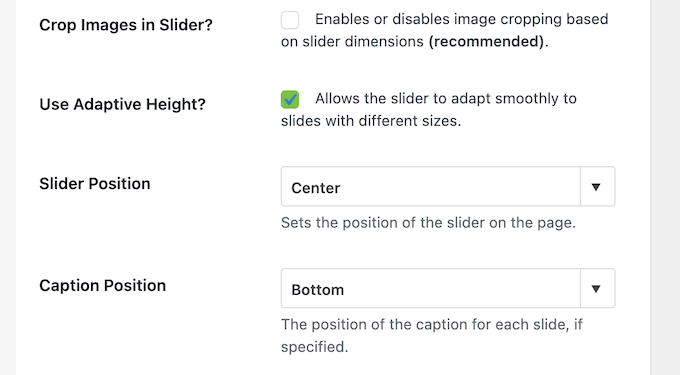
また、スライドをループまたは自動再生に設定するなど、スライダーの動作を変更することもできます。このように、WordPressサイト上でのスライドの見え方や動作を正確にコントロールすることができます。
アドオンをインストールすることで、さらに多くのオプションにアクセスできます。例えば、Slider Themesアドオンがあり、あらかじめビルトインされたテンプレートから選ぶことができるので、美しいデザインのスライダーを素早く作成することができます。
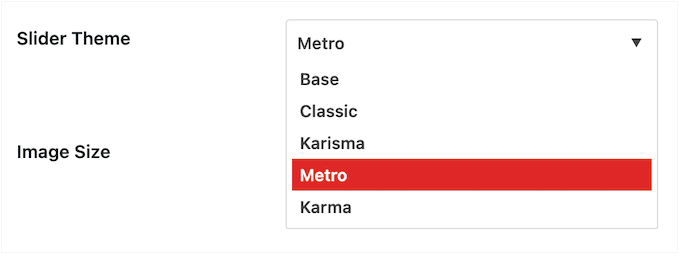
コンテンツが多いスライダーでは、サムネイルナビゲーションを追加するとよいでしょう。
これにより、訪問者はサムネイルをクリックするだけで、特定のスライドにジャンプできる。
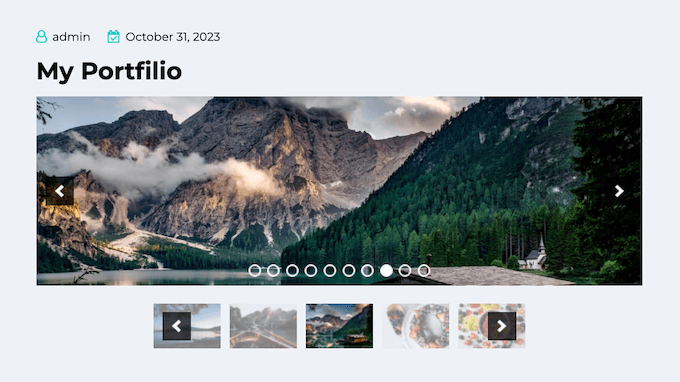
そのためには、Thumbnailsアドオンをインストールする必要があります。
アドオンを有効化した後、あなたはボックスをチェックするだけでサムネイルナビゲーションを有効化することができます新しいタブにアクセスできるようになります。その後、サムネイルがどのように見えるかを微調整することができますし、そのようなSoliloquyが画面上に表示されるサムネイルの数を変更したり、それらがループするかどうかなど、動作します。
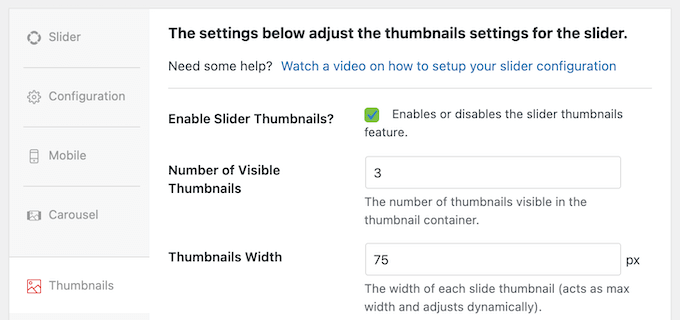
4.ビルトイン ライトボックス ポップアップ
Soliloquyは、ページや投稿の上に表示されるライトボックスポップアップでスライドを表示することができます。
ページの他のコンテンツは薄暗くなるので、訪問者はライトボックスウィンドウとだけやり取りすることができます。とはいえ、ライトボックスは、訪問者に気を散らせることなくスライドを見てもらいたいときに最適です。

エディターでボックスにチェックを入れるだけで、個々のスライダーのライトボックスの有効化と無効化ができる。
その後、ライトボックスをカスタマイズする方法がたくさんあります。例えば、テーマの変更、キーボードナビゲーションの有効化、トランジションエフェクトの追加などが可能です。
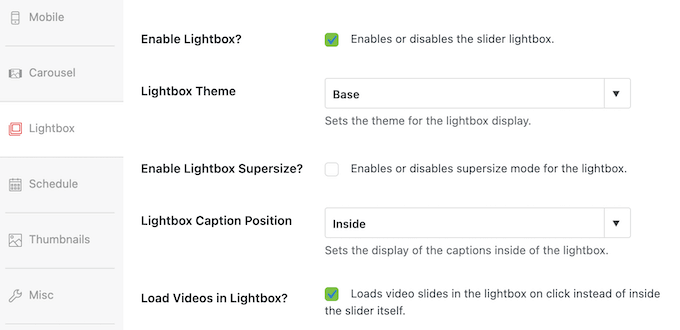
5.パフォーマンスの最適化
あなたのサイトを遅くすることができるいくつかのスライダープラグインとは異なり、Soliloquyは念頭に置いてパフォーマンスを設計されています。つまり、WordPressブログやサイトに高解像度の画像を、パフォーマンスを気にすることなく追加することができます。
特に、Soliloquyは最初にカバースライドをロードし、残りのスライドは非同期にロードされます。これにより、ページの読み込み時間が速く感じられるようになり、訪問者のエクスペリエンスが向上し、直帰率が下がり、サイトに長く滞在してもらえるようになります。
6.モバイル・レスポンシブ
インターネット利用統計によると、モバイルインターネットトラフィックはウェブトラフィック全体の約55%を占めています。このことを念頭に置いて、あなたのスライダーはスマートフォンやタブレットでもデスクトップコンピューターと同じように美しく見える必要があります。
とはいえ、Soliloquyのレビューは、それが箱から出してすぐにレスポンシブとモバイル対応であることを確認することなしに完全ではないでしょう。しかし、これらの設定があなたのサイトで機能しない場合は、それらを上書きし、モバイルデバイス用に独自の寸法を設定することができます。
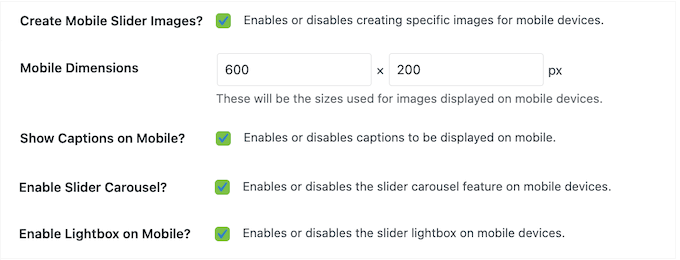
また、モバイル端末でキャプションを有効化/無効化したり、スライダーがスマートフォンやタブレットで見栄えよく表示されるように調整することもできます。
7.どの投稿、ページ、カスタム投稿タイプからでもスライダーを作成可能
Soliloquyのおすすめコンテンツアドオンは、任意のページ、投稿、またはカスタム投稿タイプをスライダーに変えることができます。例えば、お客様の声プラグインを使用している場合、お客様の声をスライドに変えることができます。
これは、Soliloquy内でコンテンツを手動で再作成することなく、既存のコンテンツを使用するための迅速かつ簡単な方法です。
アドオンを有効化した後、注目コンテンツをソースとして選択できます。
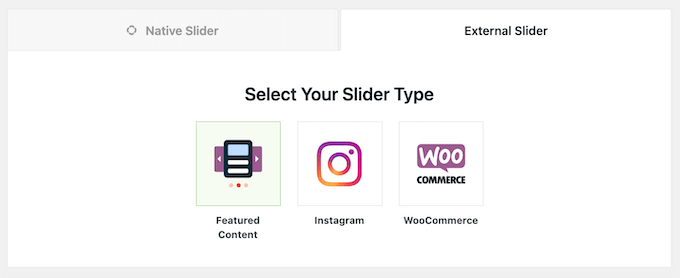
それが済んだら、設定を使って使いたいコンテンツを選ぶことができる。
例えば、Thrive Apprenticeのようなプラグインを使用してオンラインでコースを販売している場合、投稿タイプとして’Thrive Apprentice Lesson’を選択することができます。
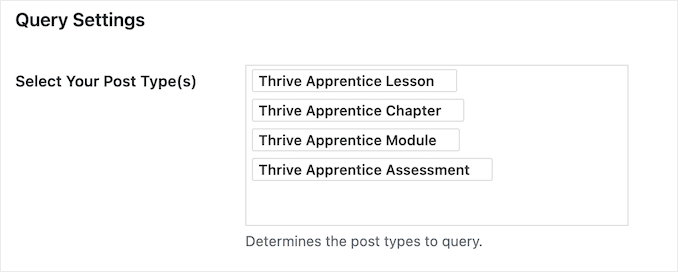
その後、設定を行い、他のスライドショーと同じように、ショートコードまたはSoliloquyブロックを使用してサイトにスライダーを追加することができます。
8.プレゼンテーションやPDFをスライダーに変える
Soliloquyは、あなたのプレゼンテーションやPDFを、元のファイルとまったく同じ画像、フォント、およびフォーマットを持つ美しい、モバイルレスポンシブスライダーに変換することができます。
PDF Sliderアドオンをインストールして有効化するだけで、新しい「PDF挿入」タブにアクセスできるようになります。ここでは、WordPressメディアライブラリから任意のPDFを選択するか、ローカルコンピュータからPDFファイルをアップロードすることができます。
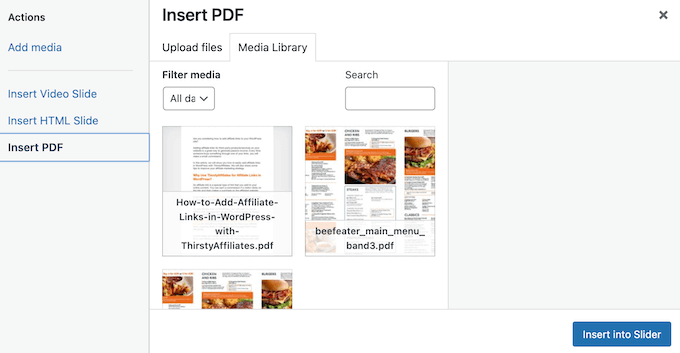
9.カスタマイザーの作成
Soliloquyは、訪問者に一度に単一のスライドを表示します。しかし、一度に複数のスライドを表示したい場合は、簡単に任意のスライダーをカルーセルに変えることができます。
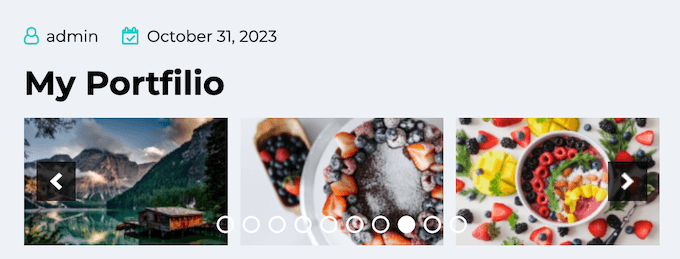
そのためには、カルーセルアドオンをインストールして有効化する必要があります。
スライダーをカルーセルにするには、’Enable Slider Carousel’ボックスをチェックしてください。
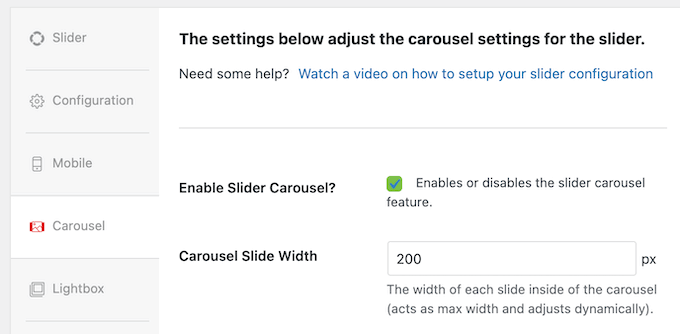
その後、新規カルーセルをカスタマイズするために使用できる多くの設定にアクセスできるようになります。これには、カルーセルが同時に表示するスライドの数を変更することも含まれます。
10.スライダーのスケジュール
スライダーを手動で追加したり削除したりするのは、特にさまざまなスライダーがある場合、多くの時間と労力を要します。
また、セールやクーポンコードなど、時間の制約があるイベントの宣伝にSoliloquyを使用している場合にも問題になることがあります。適切なタイミングでこれらのスライダーを削除しないと、訪問者が無関係なコンテンツや古いコンテンツを見てしまう可能性があります。
SoliloquyのScheduleアドオンで、スライダーの開始日と終了日を設定できます。
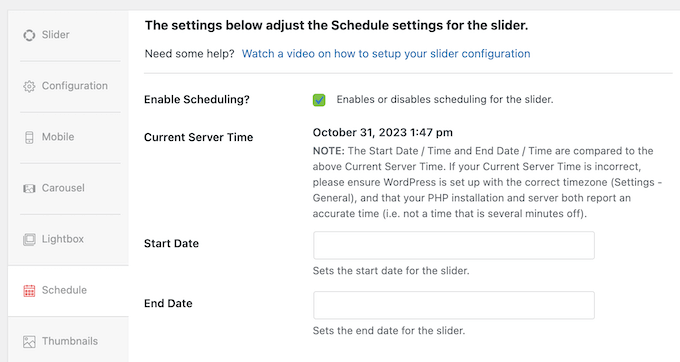
スライダーを事前にスケジューリングすることで、どんなに忙しくても、訪問者にタイムリーで関連性の高いコンテンツを常に見てもらうことができます。
このような自動化されたワークフローは、時間と労力を大幅に節約し、同時に訪問者の体験を向上させる。
11.イメージの盗難を防ぐ
インターネットで画像をコピーするのはとても簡単です。もしあなたがオリジナルのコンテンツを作成した場合、コンテンツスクレイパーや画像泥棒があなたの作品を盗んで自分のプロジェクトで使用するかもしれません。とはいえ、オリジナルの作品を保護することは重要です。
このSoliloquyのレビューですでに述べたように、スライダーとライトボックス表示の両方で右クリックを無効化するProtectionアドオンがある。これにより、人々があなたの画像をダウンロードすることがより困難になります。
アドオンを有効化した後、作成した新しいスライダーは初期設定で保護されます。また、エディターでボックスにチェックを入れるだけで、個々のスライダーの保護を有効化/無効化することもできます。
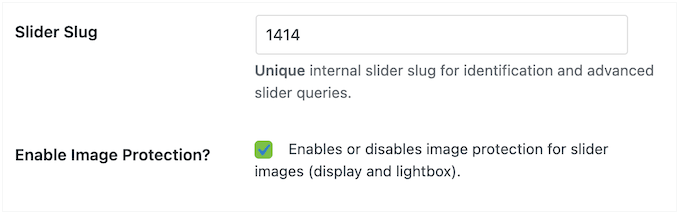
12.初期設定のカスタマイズ
Soliloquyには、完全にカスタムしたスライダーを作成できる詳細な設定があります。しかし、これらの設定を行うには時間がかかり、特に非常に特殊な必須要件がある場合はなおさらです。
とはいえ、プラグインの初期設定を変更して、あなたが作成するすべての新規スライダーに同じ設定を適用させることもできます。これで時間と労力を大幅に節約できます。
これは、Defaultsアドオンを使用して行うことができます。このアドオンをインストールして有効化すると、新しいSoliloquy初期設定オプションが表示されます。
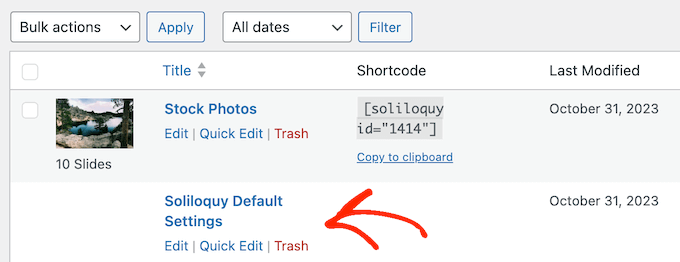
エディターで開いて、他のスライダーと同じように設定するだけです。
Soliloquyは、あなたが作成するすべての新しいスライダーにこれらの設定を適用します。
13.WooCommerceの商品をスライダーにする
オンラインストアを運営している場合、スライダーは小さなスペースで多くの商品を宣伝するのに最適な方法です。WooCommerceアドオンをインストールするだけで、SoliloquyはすべてのWooCommerce商品のスライダーを自動的に作成することができます。
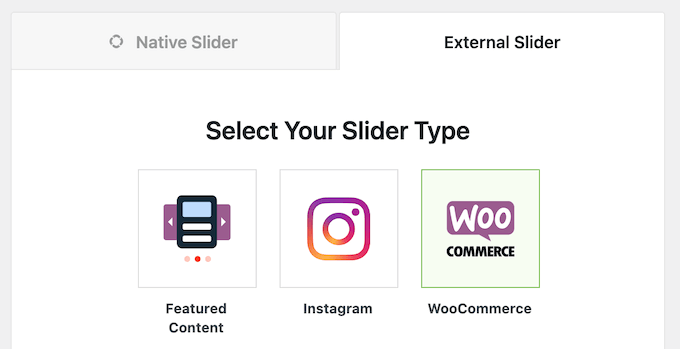
スライダーを構築する際、特定のタクソノミーを持つWooCommerce商品を除外または含める、特集またはセール商品のみを表示する、価格に基づいて項目をフィルターする、などを選択することができます。
スライドで取り上げる特定の製品を選ぶこともできる。
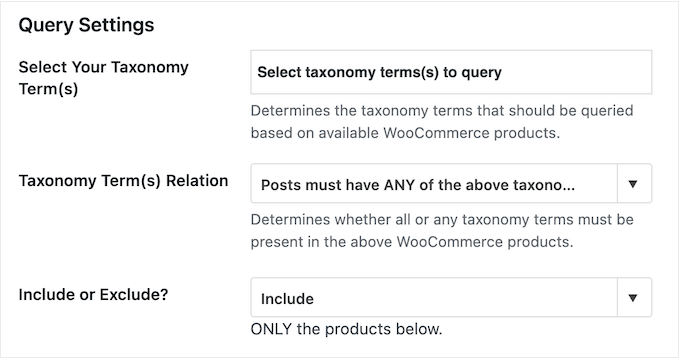
こうすることで、手動でスライドを作成する時間を費やすことなく、適切な商品を正確に表示するスライダーを作成することができます。
商品を選択した後、スライダーの動作を設定することができます。例えば、商品タイトルを表示するか非表示にするか、オンラインショップの項目へのリンクを追加するか、などです。
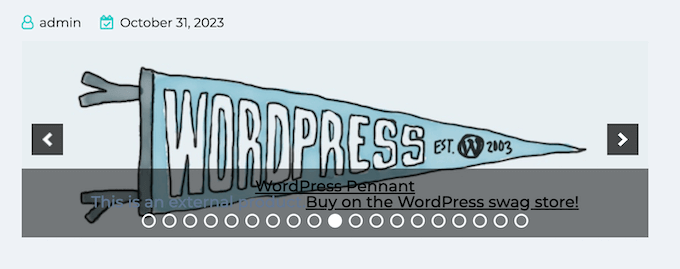
14.ダイナミック・スライダーの作成
特定のフォルダ内のすべてのファイル、NextGENギャラリー、特定の投稿に添付されたすべての画像など、特定の画像グループからスライダーを作成したい場合があります。
これらのファイルを再アップロードし、手動でSoliloquyに追加するのではなく、Dynamicアドオンとカスタムショートコードを使用することができます。このアドオンをインストールして有効化し、スライダーに入れたいコンテンツをSoliloquyに伝えるカスタムショートコードを書くだけです。
このショートコードを任意のページ、投稿、またはウィジェット対応エリアに追加すると、Soliloquyが動的にスライダーを作成します。
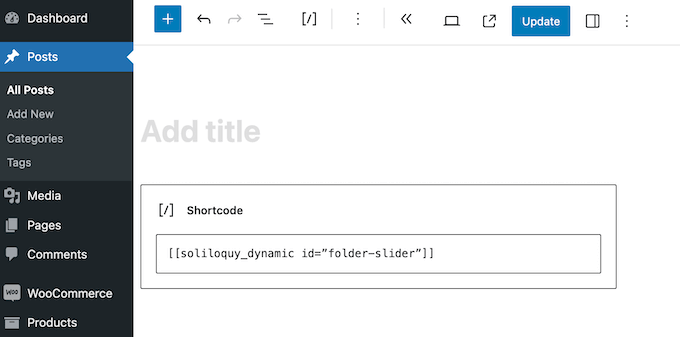
この強力なアドオンの使い方の詳細については、Soliloquyの公式ドキュメンテーションをチェックすることをお勧めします。
15.検索エンジン最適化
サイトのランキングにおいて、Googleが考慮する主要な要素はスピードです。しかし、大きくて解像度の高い画像をたくさん表示すると、サイトの表示速度が遅くなり、SEOにも悪影響が出ます。その点を考慮すると、WordPressサイトのスピードとパフォーマンスを高めるためにできることはすべて行いたいものです。
良いニュースは、Soliloquyが最初にカバースライドをロードし、非同期で残りのスライドをロードすることです。これは、あなたのサイトを遅くしないことを意味し、あなたの画像SEOとあなたの全体的なWordPressのSEOに最適です。
16.専門家と地域社会の支援
このSoliloquyのレビューでは、すでにSoliloquyがどのように美しく、モバイルレスポンシブなスライダーを簡単に作成できるかを見てきました。しかし、時には特別な手助けが必要だったり、疑問があったりするかもしれません。
もし自分で調べたいのであれば、Soliloquyには詳細なオンライン・ドキュメンテーションがある。
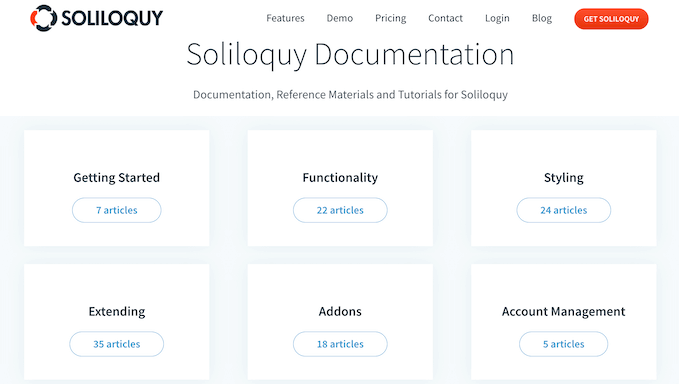
ここでは、詳細なステップバイステップのチュートリアルや、WordPressでお金を稼ぐ方法などの一般的なトピックに関するアドバイスを見つけることができます。
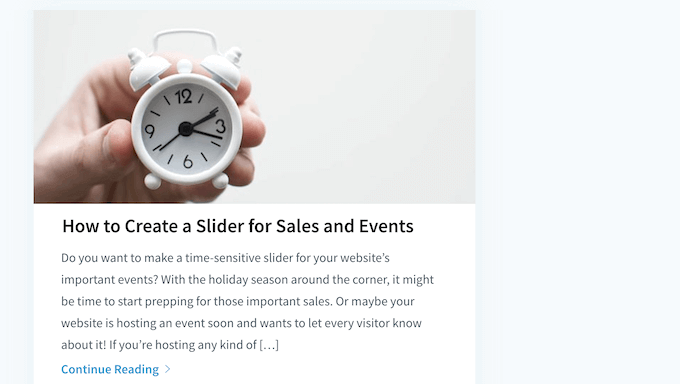
さらに良いことに、無料のSlider by Soliloquyプラグインをダウンロードしても、プレミアムライセンスを購入しても、これらのリソースにすべてアクセスすることができます。
プレミアムライセンスを購入すると、プロのサポートを受けることができます。サポートリクエストを送信するだけで、Soliloquyチームのメンバーができるだけ早く応答します。
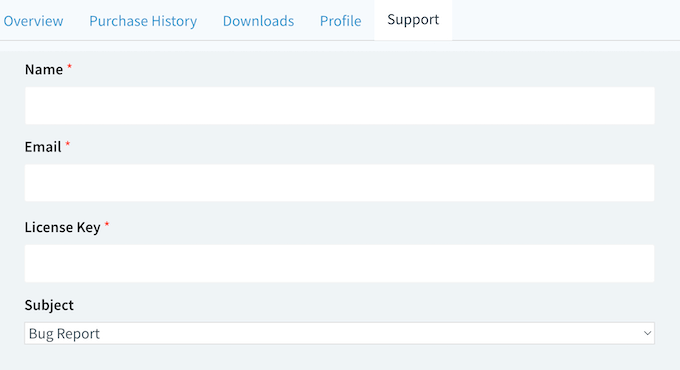
Soliloquyレビュー:料金プラン
無料のプラグインを探しているなら、WordPressの公式リポジトリからSlider by Soliloquyをダウンロードできる。このWordPressプラグインを使えば、画像や動画のスライダーを好きなだけ作成できる。
しかし、プレミアムプラグインはより強力な機能をアンロックします。これにはWooCommerce商品、PDF、ページ、投稿、カスタム投稿タイプからスライダーを構築することが含まれます。
また、ライトボックスポップアップを追加したり、カルーセルを作成したり、スライドのスケジュールを設定することもできます。
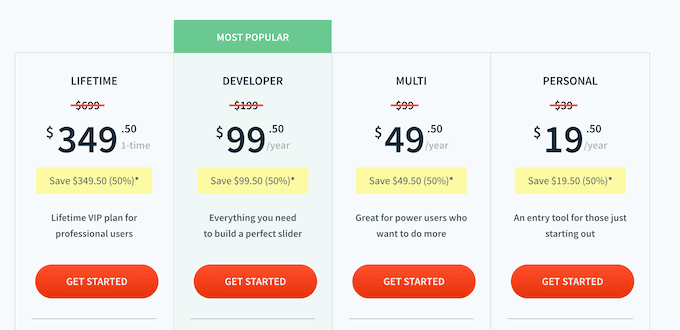
4つのプレミアムプランから選択できる:
- パーソナル。 年間$19.50のこのプランには、1年間のサポートと1年間の更新が含まれています。上級ユーザーはカスタムCSSを使ってスライダーを微調整することもできます。始めたばかりであったり、予算に限りがある場合は、このプランから始めると良いでしょう。
- マルチ 年間$49.50のこのプランでは、ビルトインテンプレートがアンロックされ、プロフェッショナルなデザインのスライダーを素早く作成することができます。また、写真家、グラフィックデザイナー、その他オンライン上でオリジナルコンテンツを作成する人には必須のProtectionアドオンもインストールできます。
- 開発者。 199ドルで、25サイトまでSoliloquy Developerを使用することができます。この寛大な制限は、WordPress開発者やクライアントのウェブサイトのリストを管理する他の誰かに良い選択肢になります。Soliloquy DeveloperにはWooCommerceアドオンも付属しているので、数回クリックするだけで、すべての製品をフィーチャーしたスライドを作成することができます。つまり、WooCommerceを使って定期購入や製品、サービスをオンラインで販売する場合にも、Developerは良い選択肢となります。
- ライフタイム。 WordPress開発者を対象とし、最大25サイトまで、好きなだけSoliloquy Lifetimeを使用することができます。また、クライアント管理機能もビルトインされており、WordPressのマルチサイトをサポートしています。
Soliloquyレビュー:その価値はあるか?
この詳細なSoliloquyのレビューを結論づけるために、我々はそれが最高のWordPressスライダープラグインだと確信しています。パフォーマンスに最適化されているので、サイトのスピードやパフォーマンスに影響を与えることなく、美しい動画や画像のスライダーを作成することができます。
また、軽量で使いやすいので、数分でスライダーを作成できます。
より高度な機能が必要な場合は、多くのアドオンがあります。例えば、WooCommerceの商品、PDF、ページ、投稿、カスタム投稿タイプに基づいて自動的にスライドを作成するアドオンをインストールすることができます。
これからスライダー制作を始める方には、Personalプランが手頃な価格で、お好きなだけスライダーを作成できます。しかし、オリジナルコンテンツを作成するのであれば、保護アドオンが付属しているMultiライセンスを強くお勧めします。
WordPress開発会社を経営している場合、最大25サイトまでSoliloquy Developerを使用することができます。これは、すべてのクライアントのために迅速かつ簡単にスライダーを作成するために最適です。
さらに、DeveloperはWooCommerceと統合しているので、オンラインマーケットプレイスを運営している場合にも最適な設定です。
最後に、Soliloquy Lifetimeには強力なクライアント管理機能が追加されているので、WordPressのフリーランサー、代理店、クライアントのサイトを管理するすべての人にとってもう一つの素晴らしいオプションです。
我々は、このSoliloquyのレビューは、それがあなたのWordPressサイトに適したスライダープラグインかどうかを決定するのに役立つことを願って.また、ベストなウェブデザインソフトウェアの選び方や、ベストなドラッグ&ドロップページビルダーのエキスパートピックもご覧ください。
If you liked this article, then please subscribe to our YouTube Channel for WordPress video tutorials. You can also find us on Twitter and Facebook.



Syed Balkhi
Hey WPBeginner readers,
Did you know you can win exciting prizes by commenting on WPBeginner?
Every month, our top blog commenters will win HUGE rewards, including premium WordPress plugin licenses and cash prizes.
You can get more details about the contest from here.
Start sharing your thoughts below to stand a chance to win!